课课家将在本文中为大家详解Linux终端下创建新文件系统/分区的流程,希望对学习系统运维的朋友有所帮助!
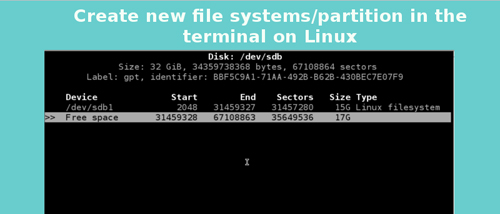
在 Linux 中创建分区或新的文件系统通常意味着一件事:安装 Gnome Parted 分区编辑器(GParted)。对于大多数 Linux 用户而言,这是唯一的办法。不过,你是否考虑过在终端创建这些分区和文件系统?当然可以!以下就是方法!
使用 CFdisk 创建一个基本的 Linux 分区
以下是如何在命令行中创建一个基本的 Linux 分区的正确方案。要做的第一件事就是先打开你的终端。若你已打开,你需要找到你想要创建分区的磁盘。这可以使用一个简单的命令来找到。
lsblk

当你运行了 lsblk,你应该会看到当前系统上每个磁盘的详细列表。看看这个列表,然后找出你想要使用的磁盘。在本文中,我将使用 sdb 来进行演示。
在终端输入这个命令。它会显示一个功能强大的基于终端的分区编辑程序。
sudo cfdisk /dev/sdb
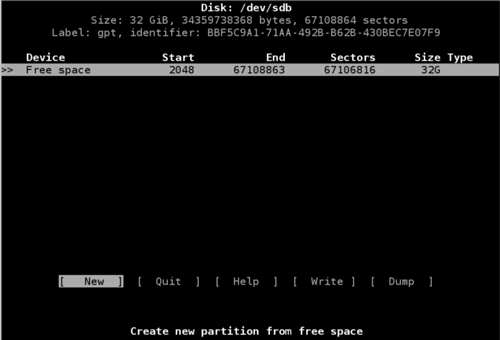
cfdisk-empty-layout
注意:使用在 lsblk 命令输出的你想要使用的磁盘来替换 sdb。
当输入此命令后,你将进入分区编辑器中,然后访问你想改变的磁盘。
由于磁盘分区的不同,这取决于用户的需求,这部分的指南将在如何建立一个分离的 Linux home/root 分区布局。
首先,需要创建根分区。这需要根据磁盘的字节数来进行分割。我测试的磁盘是 32 GB。
在 CFdisk 中使用键盘上的方向键选择需要分配的空间。你找到后,请使用箭头键选择 [ NEW ],然后按 Enter 键。
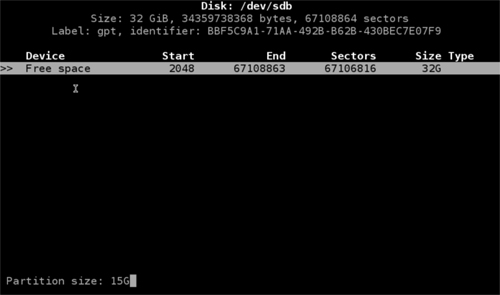
cfdisk-create-root-partition
该程序会要求你输入分区大小。一旦你指定好大小后,按 Enter 键。这将被称为根分区(或 /dev/sdb1)。
接下来该创建 home 分区(/dev/sdb2)了。你需要在 CFdisk 中再选择一些空闲分区。使用箭头选择 [ NEW ] 选项,然后按 Enter 键。输入你的 home 分区的大小,然后按 Enter 键来创建它。
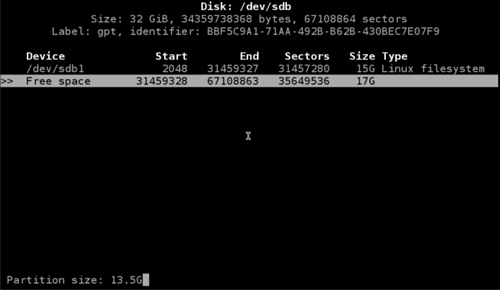
cfdisk-create-home-partition
最后,需要创建交换分区。像前两次一样,先找一些空闲分区,并使用箭头选择 [ NEW ] 选项。之后,算下你 Linux 想使用多大的交换分区。
注意:交换分区通常和计算机的内存差不多大。
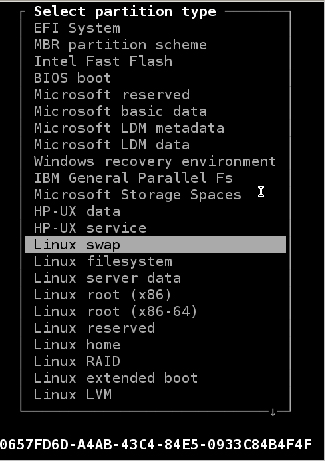
cfdisk-specify-partition-type-swap
现在,创建了交换分区,该指定其类型。使用上下箭头来选择它。之后,使用左右箭头选择 [ TYPE ] 。找到 Linux swap 选项,然后按 Enter 键。
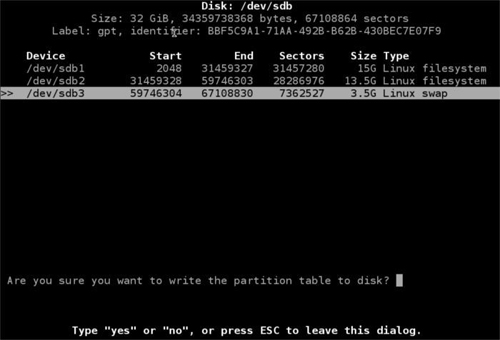
cfdisk-write-partition-table
所有分区创建后,将其写入到磁盘。使用右箭头键,选择 [ WRITE ] 选项,然后按 Enter 键。这将直接将新创建的分布写入到磁盘中。
使用 mkfs 创建文件系统
有时候,你并不需要一个整个重新分区,你只想要创建一个文件系统而已。你可以在终端直接使用 mkfs 命令来实现。
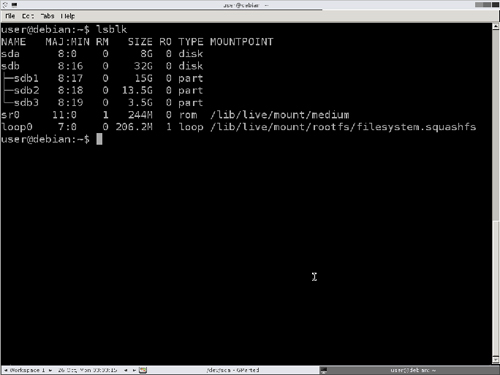
cfdisk-mkfs-list-partitions-lsblk
首先,找出你要使用的磁盘。在终端输入 lsblk 找出来。它会打印出列表,之后只要找到你想创建文件系统的分区或盘符。
在这个例子中,我将使用第二个硬盘的 /dev/sdb1 作为第一个分区。可以对 /dev/sdb 使用 mkfs(这将会使用整个分区)。
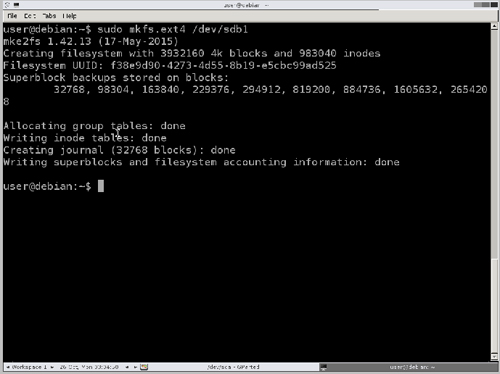
cfdisk-mkfs-make-file-system-ext4
要在一个特定的分区上创建新文件系统,只需输入:
sudo mkfs.ext4 /dev/sdb1
在终端。应当指出的是,mkfs.ext4 可以换成任何你想要使用的的文件系统。
结论
虽然使用图形工具编辑文件系统和分区更容易,但终端可以说是更有效的。终端的加载速度更快,点击几个按钮即可。GParted 和其它工具一样,它也是一个完整的工具。我希望在本教程的帮助下,你会明白如何在终端中高效的编辑文件系统。
以上内容就是课课家为大家提供的关于停止对Windows Server2003支持后的迁移的详细内容,如果各位朋友还有其他关于windows server的相关问题,请查阅本站的“系统/运营”板块.




















 2494
2494











 被折叠的 条评论
为什么被折叠?
被折叠的 条评论
为什么被折叠?








